音声ファイルを繋げるソフト
BeeCut
最後に紹介したいのはBeeCutという動画編集ソフトです。紹介したい理由といいますと、多くの方々は自作動画のBGMを作るために音声を繋げます。BeeCutを利用して、非常に簡単に曲を繋げることができます。
- 下にあるボタンをクリックして、ソフトをダウンロード&インストールします。その後立ち上げます。無料ダウンロード
- 「インポート」をクリックして、結合したい音声ファイルをインポートします。
- マウスを音声素材の上に置いて、「+」をクリックすると、音声が自動的に順番にタイムラインに配置されます。
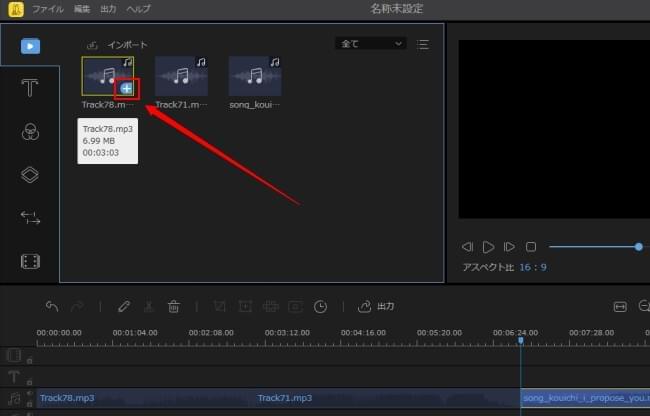
- タイムライン上の音声を右クリックして「編集」を選択すれば、音声編集パネルがポップアップされます。必要に応じて音声のスピード、音量、フェードイン&フェードアウトを調整します。
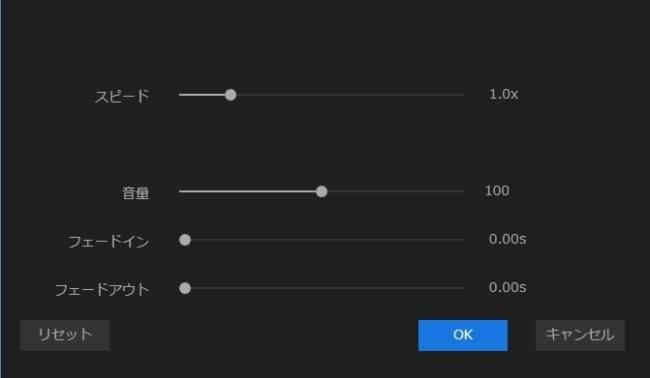
- 終わったら「出力」>「オーディオを出力」を選択して、結合された音声ファイルを保存します。
ストリーミング音声録音ソフト
ストリーミング音声録音ソフトの主な機能は音声録音ですが、音声編集、無劣化音声結合、音楽ダウンロード、音声変換などの実用的な機能も備えています。さらに編集された音声ファイルをCDに焼いたり、CDの音楽を音声ファイルに変換したりすることが可能です。MP3、AAC、WMAなど、流行っている音声フォーマットに対応しており、自由に異なる形式の音声を結合することができます。
- 以下のボタンをクリックして、ソフトをインストールしてから起動します。無料ダウンロード
- 右上にある赤枠に囲まれたアイコンをクリックして、ドロップダウンメニューから「音声変換ツール」を選択します。
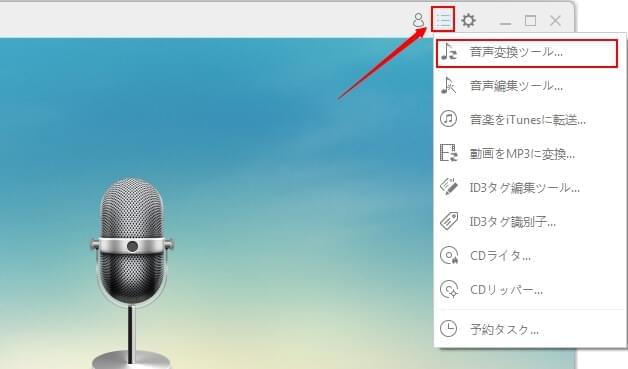
- 「追加」ボタンを押して、結合したい音声ファイルをインポートした後で、全ての音声ファイルを選択します。(音声ファイルの順序を変更できます)
- それから、右下の「1つのファイルに結合」にチェックを入れ、出力するフォーマットや品質、出力先を設定します。最後に、「開始」ボタンを押すと、自動的に音声ファイルを結合して保存します。

Audio Joiner
Audio Joinerは無料オンライン音声結合ソフトです。300種類を超える音声形式に対応しています。音声ファイルを繋げるためのシンプルなオンラインソフトですので、使い方はとても簡単です。
- 「Add Tracks(トラックを追加)」ボタンを押して、繋げたい音声ファイルを1つずつインポートします。
- トラックの一番右にある小さい矢印をクリックして、音声の順序を変えます。フェードイン&フェードアウトも設定できます。
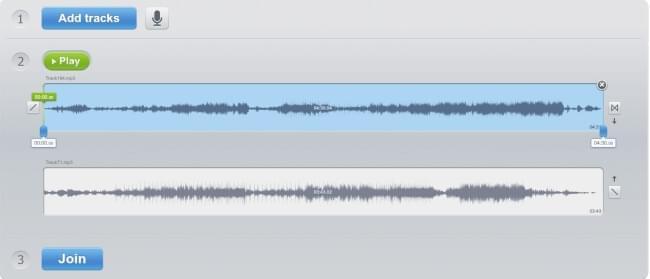
- 「Join(結合)」を押して、音声を結合します。終わったら「ダウンロード」をクリックして保存します。
WavePad
WavePadは数多くの音声フォーマットに対応し、Windows、Mac OSでも使用できる音声編集ソフトです。音声を分割したり、録音したり、無劣化でMP3を結合したりすることはもちろん、リバーブやエコー、イコライザなどの高度な編集機能もあります。
- WavePadを公式サイトからダウンロードしてインストールします。その後立ち上げます。
- 左上隅にある「開く」を押して、結合したい複数の音声ファイルをインポートします。
- 左側の「ツール」の下で、「複数のファイルを結合」をクリックして、ポップアップされたウィンドウで、「全てを追加」を押します。音声ファイルの順序をドラッグして変更したり、ファイルを削除したりすることができます。終わったら「結合」を押します。

- 最後に、「メニュー」>「ファイル」>「名前を付けて保存」の順にクリックして、結合されたファイルを出力します。
Audacity
Audacityは無劣化で複数の音楽を結合する無料ソフトです。音声の切り出しやエフェクト処理、指定した場面の複製、音程、テンポの変更などの編集を行うことができます。無料なので、ユーザーが多くいます。
- 公式サイトから、この音声結合フリーソフトをPCにダウンロード&インストールします。
- ソフトを立ち上げて、繋げたい曲を全てソフトにドラッグ&ドロップしてインポートします。
- 作業しやすいために、「表示」>「Track Size(トラックのサイズ)」>「全てのトラックの縮小」を選択して、トラックを縮小します。もっと縮小したい場合、「表示」>「Zoom(ズーム)」>「縮小」の順に繰り返してクリックします。
- 「タイムシフトツール」をクリックしてから、ドラッグして2曲目の波形の最初を1曲目の波形の最後に合わせて、音声ファイルを合成します。

- 終わったら、「ファイル」>「Export(出力)」を選択して結合された音声ファイルを保存します。
まとめ
音声ファイルを結合する方法を以上紹介しました。オンライン無料で複数のMP3を結合することはとても便利ですが、結合された音声の音質は比較的に低くて、インポートできるファイルの数にも制限があるかもしれません。比べてみると、デスクトップソフトのほうがもっと良いと思います。

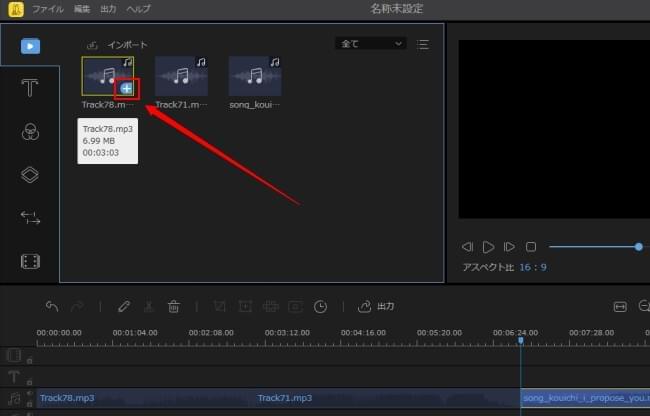
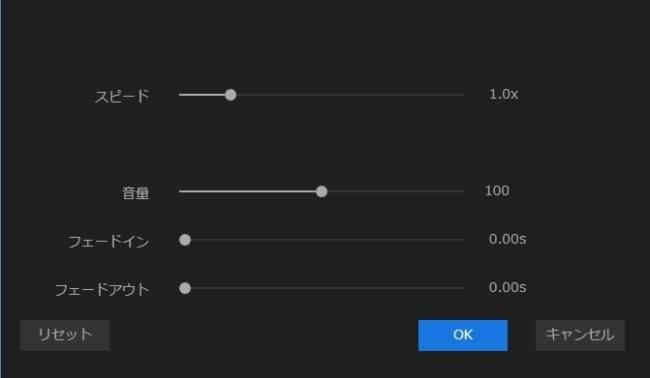
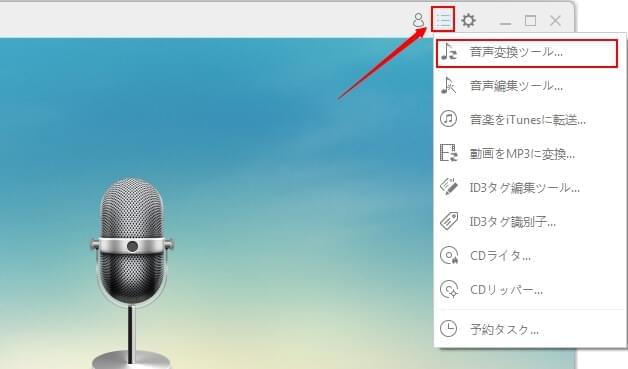

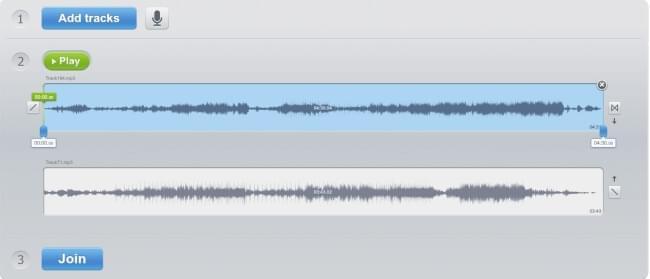


コメントを書く